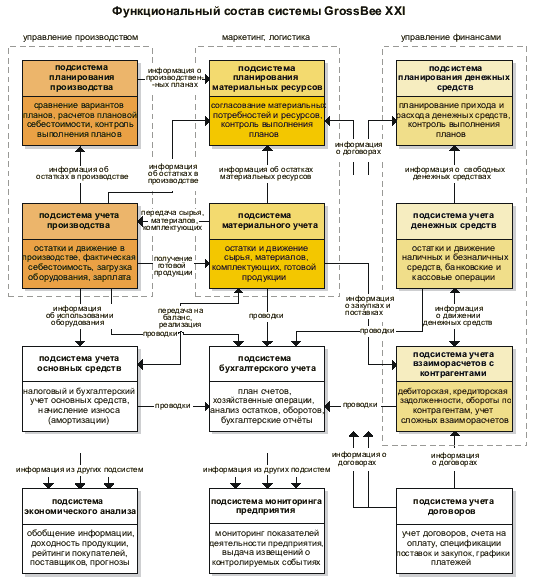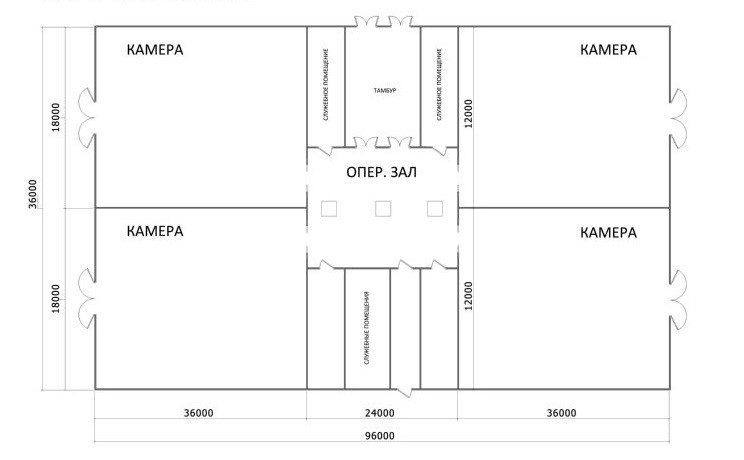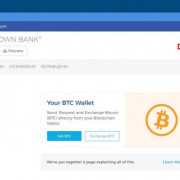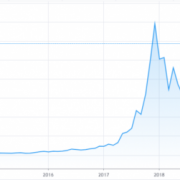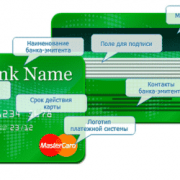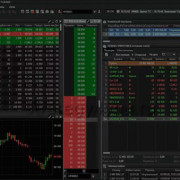Складской учет в excel. простая программа для автоматизации складского учета
Содержание:
- Таблица Excel «Складской учет»
- Как начать вести складской учет в Excel
- Складской учет в excel
- Складской учет в Excel – программа без макросов и программирования
- Пример №3 неправильного построения таблицы (повторяющиеся столбцы)
- Несколько важных правил
- Как оптимизировать складской учет в Excel
- Функции Excel для управления складскими запасами
- Топ 10: Системы управления складом
- Учет товара на складе в Excel
- Рекомендации по учету товара
- Обзор бесплатных программ для учета склада в Excel
- Пример №1 неправильного построения таблицы
- Склад в Excel 7.7.3
Таблица Excel «Складской учет»
Рассмотрим на примере, как должна работать программа складского учета в Excel.
Делаем «Справочники».
Для данных о поставщиках:
* Форма может быть и другой.
Для данных о покупателях:
* Обратите внимание: строка заголовков закреплена. Поэтому можно вносить сколько угодно данных
Названия столбцов будут видны.
Для аудита пунктов отпуска товаров:
Еще раз повторимся: имеет смысл создавать такие справочники, если предприятие крупное или среднее.
Можно сделать на отдельном листе номенклатуру товаров:
В данном примере в таблице для складского учета будем использовать выпадающие списки. Поэтому нужны Справочники и Номенклатура: на них сделаем ссылки.
Диапазону таблицы «Номенклатура» присвоим имя: «Таблица1». Для этого выделяем диапазон таблицы и в поле имя (напротив строки формул) вводим соответствующие значение. Также нужно присвоить имя: «Таблица2» диапазону таблицы «Поставщики». Это позволит удобно ссылаться на их значения.
Для фиксации приходных и расходных операций заполняем два отдельных листа.
Делаем шапку для «Прихода»:
Следующий этап – автоматизация заполнения таблицы! Нужно сделать так, чтобы пользователь выбирал из готового списка наименование товара, поставщика, точку учета. Код поставщика и единица измерения должны отображаться автоматически. Дата, номер накладной, количество и цена вносятся вручную. Программа Excel считает стоимость.
Приступим к решению задачи. Сначала все справочники отформатируем как таблицы. Это нужно для того, чтобы впоследствии можно было что-то добавлять, менять.
Создаем выпадающий список для столбца «Наименование». Выделяем столбец (без шапки). Переходим на вкладку «Данные» — инструмент «Проверка данных».
В поле «Тип данных» выбираем «Список». Сразу появляется дополнительное поле «Источник». Чтобы значения для выпадающего списка брались с другого листа, используем функцию: =ДВССЫЛ(«номенклатура!$A$4:$A$8»).
Теперь при заполнении первого столбца таблицы можно выбирать название товара из списка.
Автоматически в столбце «Ед. изм.» должно появляться соответствующее значение. Сделаем с помощью функции ВПР и ЕНД (она будет подавлять ошибку в результате работы функции ВПР при ссылке на пустую ячейку первого столбца). Формула: .
По такому же принципу делаем выпадающий список и автозаполнение для столбцов «Поставщик» и «Код».
Также формируем выпадающий список для «Точки учета» — куда отправили поступивший товар. Для заполнения графы «Стоимость» применяем формулу умножения (= цена * количество).
Формируем таблицу «Расход товаров».
Выпадающие списки применены в столбцах «Наименование», «Точка учета отгрузки, поставки», «Покупатель». Единицы измерения и стоимость заполняются автоматически с помощью формул.
Делаем «Оборотную ведомость» («Итоги»).
На начало периода выставляем нули, т.к. складской учет только начинает вестись. Если ранее велся, то в этой графе будут остатки. Наименования и единицы измерения берутся из номенклатуры товаров.
Столбцы «Поступление» и «Отгрузки» заполняется с помощью функции СУММЕСЛИМН. Остатки считаем посредством математических операторов.
Скачать программу складского учета (готовый пример составленный по выше описанной схеме).
Вот и готова самостоятельно составленная программа.
Складской учет в Excel — это прекрасное решение для любой торговой компании или производственной организации, которым важно вести учет количество материалов, используемого сырья и готовой продукции

Как начать вести складской учет в Excel
Дать однозначный ответ на этот вопрос невозможно, так как нужно учитывать специфику конкретного склада. Однако можно вывести несколько рекомендаций.
Для ведения полноценного складского учета в Excel достаточно рабочей книги, состоящей всего из 2 – 3 листов.
1-й лист: «Приход». Здесь учитывается поступление объектов на склад.
2-й лист: «Расход». Учитывается выбытие объектов со склада.
3-й лист (не обязательно): «Текущее состояние». Здесь могут отображаться все товары, имеющиеся на складе в данный момент времени.
На каждом листе нужно создать заголовки и закрепить их. Как закрепить область в excel 2010 и других версиях догадаться не сложно. Достаточно зайти во вкладку «вид» и выбрать соответствующий пункт.
Далее можно приступать к ведению учета, то есть внесению записей.
Работа в excel удобна, только если число операций в организации небольшое. Свою роль играет и выбранная учетная политика, неудобство может быть особенно ощутимо для предприятий среднего бизнеса. Складской учет в excel проще вести методом средневзвешенной стоимости, нежели методом ФИФО, который предполагает внесение записей о каждом объекте отдельно.
Не забывайте, что Excel – это не база данных. Он не предназначен для многопользовательской работы. Использование excel в качестве автоматизированной системы для управления финансами чревато множеством проблем. Это может сильно осложнять жизнь пользователям.
Складской учет в excel
Пост опубликован: 01.08.2017
У любой торговой организации принято вести учет о том, как идут продажи, что и когда нужно заказывать у поставщиков, на какое время хватит имеющегося товара, какой товар пользуется наибольшим спросом и т.д. На сегодня существует огромное количество разных специализированных инструментов и программ для ведения таких учетов.
Для ведения складского учета в Excel достаточно будет 2-3 основных листа: «Приход» (учет товаров, поступающих на склад), «Расход» (учет выбывших товаров со склада) и при необходимости «Текущее состояние» (могут отображаться товары, которые есть на складе в данный момент). На каждом листе необходимо создать заголовки и можно приступать к внесению записей для дальнейшего учета.
«СуперСклад».
Это несомненно лучшая программа для ведения складского учета. К достоинствам программы относятся простой пользовательский интерфейс и легкость в освоении. Программа позволяет вести полноценный учет товаров и денег от киоска до крупной оптовой базы. Для пользователей, которым важна мобильность есть версия созданная с применением технологии преносимого приложения (portable edition).
Складской учет в Excel – программа без макросов и программирования
Складской учет в Excel подходит для любой торговой или производственной организации, где важно учитывать количество сырья и материалов, готовой продукции. С этой целью предприятие ведет складской учет
Крупные фирмы, как правило, закупают готовые решения для ведения учета в электронном виде. Вариантов сегодня предлагается масса, для различных направлений деятельности.
На малых предприятиях движение товаров контролируют своими силами. С этой целью можно использовать таблицы Excel. Функционала данного инструмента вполне достаточно. Ознакомимся с некоторыми возможностями и самостоятельно составим свою программу складского учета в Excel.
В конце статьи можно скачать программу бесплатно, которая здесь разобрана и описана.
Пример №3 неправильного построения таблицы (повторяющиеся столбцы)
Ремонт происходит в здании в 6 разных комнатах №№41-46. В каждой комнате нужно разместить 5 типов розеток (трех-, двухфазные, разного цвета и др.) К каждому типу розетки нужен свой кабель (с разным количеством жил, диаметром).
Сначала создадим таблицу, где номера комнат расположены в столбцах.

Вроде бы все правильно: легко подсчитать количество розеток и кабеля для каждой комнаты =СУММ(B5:B9)
. Подсчет общего количества розеток для всех комнат (=B10+D10+F10+H10+J10+L10
), вроде тоже легко осуществить, хотя и не совсем удобно, при вводе формулы можно ошибиться столбцом или забыть просуммировать нужную ячейку.
Теперь подсчитаем общее количество розеток каждого типа и длину кабеля для каждого типа розетки. Для этого создадим другую таблицу (см. рисунок ниже). В ячейку B16
введем формулу =B5+D5+F5+H5+J5+L5

Если комнат в нашем примере было бы не 6, а, например, 18 или 50, то стало бы очевидно, что такой подход не годится (таблица разрастается вправо, а не вниз, формулы становятся сложнее). Конечно, для подсчета розеток определенного типа вместо формулы =B5+D5+F5+H5+J5+L5
можно написать формулу =СУММПРОИЗВ(ЕЧЁТН(СТОЛБЕЦ(B5:M5))*B5:M5)
, но как правило, пользователь способный написать такую формулу, изначально проектирует таблицу по другому.
Более корректно спроектировать таблицу, разместив номера комнат в строках:

Теперь в каждой строке таблицы тип розетки связан с номером комнаты, в той же строке указано соответствующее количество и длина кабеля (см. файл примера
).
Косвенным свидетельством, что новая таблица спроектирована более корректно, является тот факт, что теперь появилась возможность использовать стандартные средства и функции EXCEL.
Например, с помощью (CTRL+SHIFT+L
) и функции ПРОМЕЖУТОЧНЫЕ.ИТОГИ()
можно быстро подсчитать количество розеток для каждой комнаты.
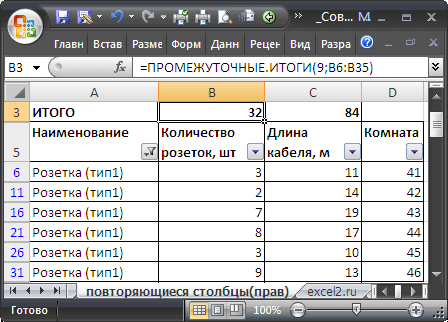
Стандартная и общеизвестная функция СУММЕСЛИ()
быстро позволяет подсчитать количество розеток определенного типа =СУММЕСЛИ($A$6:$A$35;$A42;B$6:B$35)
и соответствующую длину кабеля =СУММЕСЛИ($A$6:$A$35;$A42;C$6:C$35)
.
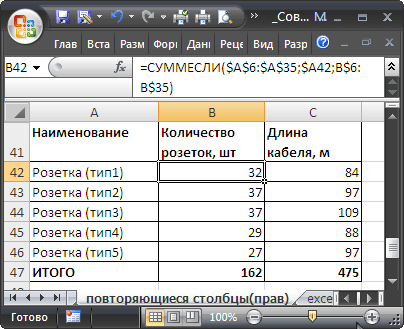
Формула теперь не сильно зависит от количества комнат, меняется лишь размер диапазона ячеек.
При желании, можно с помощью организовать и получить детальные отчеты по каждому типу розетки или номеру комнаты.
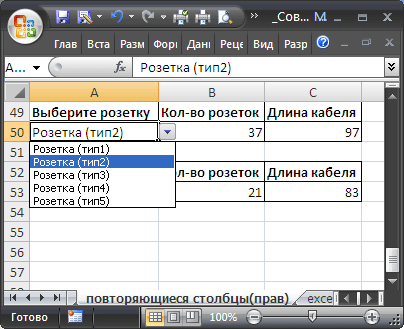
Определенной платой за удобство является повторяющийся ввод номеров комнат (столбец D) и наименований типов розеток (столбец А).
Складской учет в Excel — это прекрасное решение для любой торговой компании или производственной организации, которым важно вести учет количество материалов, используемого сырья и готовой продукции
Несколько важных правил
Те, кого интересует вопрос о том, как вести складской учет, должны с самого начала серьезно подойти к вопросу создания собственной компьютерной программы. При этом следует с самого начала придерживаться следующих правил:
- Все справочники должны изначально создаваться максимально точно и подробно. В частности, нельзя ограничиваться простым указанием названий товаров и следует также указывать артикулы, коды, сроки годности (для определенных видов) и пр.
- Начальные остатки обычно вводятся в таблицы в денежном выражении.
- Следует соблюдать хронологию и вносить данные о поступлении тех или иных товаров на склад раньше, чем об отгрузке покупателю.
- Перед заполнением таблиц Excel необходимо обязательно провести инвентаризацию.
- Следует предусмотреть, какая дополнительная информация может понадобиться, и вводить и ее, чтобы в дальнейшем не пришлось уточнять данные для каждого из товаров.
Перед тем как приступить к разработке электронной таблицы для обеспечения нормального функционирования вашего склада, следует учесть его специфику. Общие рекомендации в таком случае следующие:
- Необходимо составить справочники: «Покупатели», «Поставщики» и «Точки учета товаров» (небольшим компаниям они не требуются).
- Если перечень продукции относительно постоянный, то можно порекомендовать создать их номенклатуру в виде базы данных на отдельном листе таблицы. В дальнейшем расход, приход и отчеты требуется заполнять со ссылками на нее. Лист в таблице Excel с заголовком «Номенклатура» должен содержать наименование товара, коды продукции, товарные группы, единицы измерения и т.п.
- Отчет формируется посредством инструмента «Сводная таблица».
- (продукции) на склад должно учитываться на листе «Приход».
- Требуется создать листы «Расход» и «Остатки» для отслеживания текущего состояния.

Как оптимизировать складской учет в Excel
Таблица для учета в Excel подходит вам, только если вы торгуете небольшим количеством товара, и в день у вас немного складских операций. В ней удобно записывать приход и расход, вносить сведения об остатках. Но чем дольше вы ведете таблицу учета в Excel, тем очевиднее ее ограничения. Использовать все ее возможности не так просто. Для этого требуется придумать, как приспособить таблицу под ваши операции, а потом — составить нужные формулы и вручную вписать их в ячейки.
Таблицу нужно постоянно проверять: если допустите ошибку в формуле, весь учет пойдет неправильно. Если есть сотрудники, нужно придумать, как наладить для них доступ, а заодно решить, кому вы доверите таблицу, как организуете работу с версиями и главное: как защититесь от ошибок персонала. При ошибке или при сбое вам понадобится в лучшем случае перепроверять, в худшем — восстанавливать данные.
Очевидно, что это отнимает слишком много сил и времени
На каком-то этапе становится критически важно сделать работу проще, уменьшить затраты времени, гарантировать защиту от ошибок и расширить возможности. Для этого удобнее всего вместо Excel использовать программу для учета товаров
В ней вы можете оформлять инвентаризации, регистрировать заказы от покупателей, создавать заказы поставщикам, не только учитывать закупки, но и планировать их. Создание заказа тоже можно автоматизировать на основе остатков. Вы можете вести несколько складов. В программу можно дать доступ сотрудникам и настроить уровень доступа.
В программе удобно учитывать скидки. Можно рассчитывать себестоимость услуг: например, доставки. Есть встроенный редактор ценников и этикеток с простым интерфейсом. Можно сделать нужный ценник за пару минут и отправить на массовую печать. Вести базу покупателей и контрагентов в программе тоже удобнее, чем в таблице учета в Excel.
Складской учет Программа складского учета для автоматизации складских операций: заказа, прихода и реализации. Если данную программу разместить в облаке или на локальном сервере то можно использовать для одновременной работы нескольких пользователей. Склады: В данной программе любое количество складов.
Склад в Excel Универсальная складская программа с простым и наглядным интерфейсом. Предназначена для автоматизации складских операций и учета остатков на складе на всех этапах от оприходования до отгрузки продукции заказчику. Не требует специального обучения или каких-либо специальных навыков. Пригодна для разных видов складского учета и производства. Склады: В данной программе один склад.
Склад производства Программа для учета производства готовой продукции (изделий) и расхода сырья и материалов на производстве.Позволяет также просмотреть сколько и какой продукции можно произвести из имеющегося сырья.. Склады: В данной программе два склада: склад готовой продукции и склад сырья.
Склад выдачи Программа ведет учет ТМЦ выдаваемых со складов на отдельные проекты: объекты, участки, бригады, сотрудникам и т.д…Может использоваться для учета выдачи товара с основного склада на мини-склады (склады объектов, контрагентов).Для учета остатков на мини-складах… Склады: В данной программе любое количество складов.
Складской учет в Excel подходит для любой торговой или производственной организации, где важно учитывать количество сырья и материалов, готовой продукции. С этой целью предприятие ведет складской учет
Крупные фирмы, как правило, закупают готовые решения для ведения учета в электронном виде. Вариантов сегодня предлагается масса, для различных направлений деятельности.
На малых предприятиях движение товаров контролируют своими силами. С этой целью можно использовать таблицы Excel. Функционала данного инструмента вполне достаточно. Ознакомимся с некоторыми возможностями и самостоятельно составим свою программу складского учета в Excel.
В конце статьи можно скачать программу бесплатно, которая здесь разобрана и описана.
Функции Excel для управления складскими запасами
Продукт представляет собой таблицы, которые заполняются данными. Можно выделить отдельные товары или группы товаров. С помощью данного программного инструмента возможно производить аналитические функции и операции с использованием формул. Программа требует необходимых знаний по работе с ней. Старайтесь по максимуму использовать все возможности компьютерной программы. Чем больший набор функций вы знаете и умеете с ними обращаться, тем больше ваши возможности при ведении товарного учета.
С помощью Excel возможно отслеживать поступление и уход продукции. Вы также можете подсчитать данные, касаемо производимых действий на складе, допустим, узнать количество остатков по конкретному виду обуви или ряду товаров. Чтобы минимизировать количество остатков, узнайте какую марку обуви приобретают охотнее всего. Знакомьтесь с рекомендациями в сфере продажи детской обуви .
Предположим, что шапку таблицы нужно растянуть на две или несколько строк. Для этого заранее включите функцию перенос по словам непосредственно в ячейке, и тогда у вас не возникнет трудностей. Ваша таблица будет выглядеть аккуратно.
Программа разрешает осуществлять вставку различных шрифтов, которые очень удобно использовать при выделении ряда товаров или отдельных категорий, исходя из их параметров.
Предпочтительно выделять более важные группы продукции, форматируя ячейки, столбцы или строки. Данные приемы обеспечат легкое восприятие информации в таблице.
Топ 10: Системы управления складом
1
Бизнес.Ру
Онлайн система для управления компаниями малого бизнеса в сфере торговли и услуг. Модули: торговля и склад, CRM, почта, SMS, задачи и календарь, сотрудники. Позволяет вести полноценный торговый и складской учет, работать с клиентами и поставщиками, осуществлять совместную работу сотрудников, контролировать расходы, считать прибыль и себестоимость. Большое количество печатных редактируемых шаблонов бланков и документов. Все необходимые отчеты.
2
МойСклад
Интернет-сервис для управления торговлей, предназначенный для автоматизации малого и среднего бизнеса. Позволяет управлять продажами и закупками, контролировать взаиморасчеты, работать с клиентской базой, вести складской учет, а также печатать все необходимые для ведения бизнеса документы.
3
Большая Птица
Онлайн система учета для предпринимателей и малых бизнесов в сфере оптовой торговли и предоставления услуг. Предназначена для ведения базы контрагентов, остатков товаров на складе, денег на счетах и в кассе, учета доходов и расходов, анализа состояния здоровья компании. Позволяет без помощи бухгалтера формировать необходимые первичные документы.
4
Subtotal
Простая и удобная система учета розницы и склада, экономящая время и повышающая доходность бизнеса. Рабочее место кассира на любом ноутбуке или планшете (сканер штрихкода, печать документов). Учет склада (остатки, закупки, печать этикеток). Инструменты контроля и развития бизнеса: продажи по каждому магазину, оптимизация остатков по складу, сумма денег в кассе, средняя сумма чека, маржинальность и чистая прибыль.
Учет товара на складе в Excel
Система работает с ЕГАИС
5
WORKABOX
SaaS сервис для управления магазином и складом. Управление закупками и поставщиками, остатками на складе, ценами, продажами и клиентами, маркетинговыми акциями, сотрудниками. Есть отчеты, печать документов, POS-приложение для планшета. Можно вести как один небольшой магазин, так и сеть магазинов.
6
УчетОблако
Простой и не дорогой сервис для ведения склада и торговли онлайн. Позволяет контролировать остатки на складе и планировать на будущее состояние вашего склада основываясь на данных об ожидаемых заказах и продажах
7
CloudShop
Онлайн система для учета продаж, товаров и клиентов. Позволяет быстро проводить основные торговые операции — продажа, закупка, возврат, загружать товары и остатки из таблиц Excel, вводить новые товары с помощью встроенного сканера штрих-кодов, создавать приходные и расходные ордеры, контролировать сумму в кассе магазина, организовать работу со скидками, просматривать статистику и аналитику продаж.
8
Офисофф
Онлайн-сервис для ведения документации и склада. Встроена простая crm. Позволяет генерировать счета, накладные, акты выполненных работ и т.д.
9
TradeMaster
Сервис для ведения складского, торгового и управленческого учёта. Алгоритмы и интерфейсы программы понятны на интуитивном уровне. Намеренно используются привычные паттерны (шаблоны) взаимодействия.
10
Mr.Doc
Онлайн система автоматизации и управления торговлей.
Управление продажами/закупками, учет доходов/расходов, складской учет, оформление всех необходимых документов. Интеграция с клиент-банком и 1С.
Все Системы управления складом
Рекомендации по учету товара
Итак, вот небольшой список, который может вам помочь:
- Если вы владелец большой организации, то для удобного ведения учета вы можете составлять так называемые справочники, которые обычно занимают от 1 до 3 листов. Это такие таблицы как «Поставщики», «Клиенты», «Товары».
- Создайте отдельную базу данных, в которой хранится вся номенклатура товаров. Благодаря этому вы сможете заполнять приходы, расходы и отчеты ссылаясь на номер товара. Как правило, для этого используется отдельны лист с названием «Номенклатура», в котором содержится вся информация о товаре: наименование, код, единицы измерения и т.д.
- Создайте отдельный лист «Приход», в котором будет учитываться поступление товаров на склад. Также создайте «Расход» и «Остатки» под соответствующие категории.
- Итоги по всему учету запишите с помощью инструмента «Сводная таблица».
Если будут соблюдены все правила и приняты к сведению рекомендации, то у вас должны получиться следующие таблицы:
- Поставщики.
- Покупатели.
- Точки учета.
- Номенклатура товаров.
- Приход товаров.
- Расход товаров.
- Оборотная ведомость.
На этом все, надеемся, что теперь вы больше знаете о том, как вести учет товара в экселе. Главное, изучайте больше информации и в последствии ведение учета окажется для вас простым делом. Удачи!
Обзор бесплатных программ для учета склада в Excel
Microsoft Excel — это платная программа, из-за распространенности которой некоторые пользователи думают о бесплатной установке. Однако в сети можно скачать несколько бесплатных программ, которые могут на первом этапе ведения бизнеса заменить Excel.
OpenOffice Calc
Самая популярная программа типа Excel, которую можно использовать для учета товаров, называется OpenOffice Calc. Она входит в пакет бесплатных программ Apache OpenOffice.
OpenOffice Calc поддерживает русский язык, занимает меньше места на диске компьютера и быстрее загружается, по сравнению с Excel.
Программа имеет интерфейс сходный с Excel 2003 года, поэтому если вы имели опыт работы именно с такой программой, будет легче привыкнуть.
Из особенностей:
возможность создавать таблицы, графики, делать расчет по формулам, назначать ячейки;
поддержка экспорта в PDF, что бывает важно для отправке счета покупателю;
способность использовать “Мастер” для создания специальных функций.
Единственное неудобство — программа имеет свой формат, ODS. Обычно файлы XLS открываются в этой программе, но бывает, что открывается с ошибкой.
Также Calc может создавать файлы в формате XLS, а не более совершенном — XLSX.
LibreOffice Calc
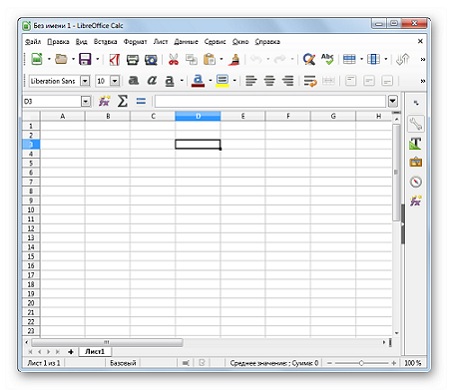
Установив LibreOffice Calc, пользователь может не отличить ее от Open Calc. И не удивительно. Эта программа была разработана бывшими программистами OpenOffice. Поэтому принцип и интерфейс был взят аналогичный.
Функционал схожий: создание таблиц, графиков, вычисление по формулам.
В отличие от OpenOffice, программа LibreOffice позволяет сохранять документы в формате EXLX.
Приложение удобно для быстрых расчетов, функционально, загружается за 7-12 секунд секунд. Есть возможность работы с функциями и макросами через “Мастер”.
PlanMaker
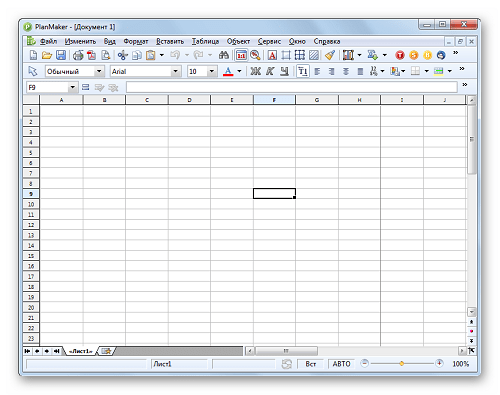
Как и предыдущие программы, PlanMaker помогает делать расчеты с помощью функций (используется инструмент “Вставить функцию”). К сожалению, бесплатный PlanMaker может поддерживать только формат XLS, а XLSX доступен тем, кто установил платную версию.
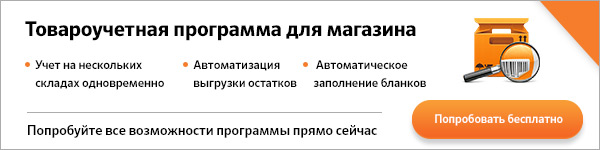
Пример №1 неправильного построения таблицы
Рассмотрим пример таблицы для учета денежных средств (приход/ расход).
Исходная таблица пользователя выглядит так.
Просьба пользователя состоит в том, чтобы помочь сделать отчет по типам расходов.
Уникальность примера состоит в том, что здесь практические все «не так».
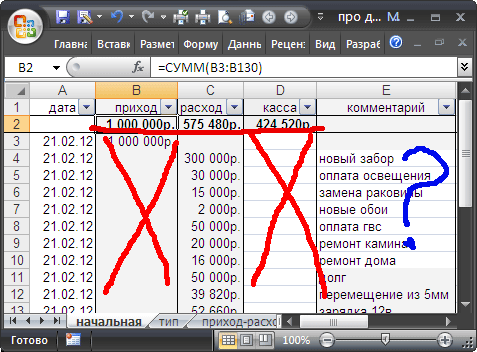
- Столбец В (приход) практически не заполняется;
- Столбец D — лишний;
- Комментарий не позволяет соотнести расход с его типом (статьей затрат);
- Строка итогов находится под заголовком, а не над ним или под таблицей.
На основе этой таблицы невозможно построить Сводную таблицу или применить Автофильтр. Например, при применении Автофильтра среди сумм расходов фигурирует итоговая сумма расходов!
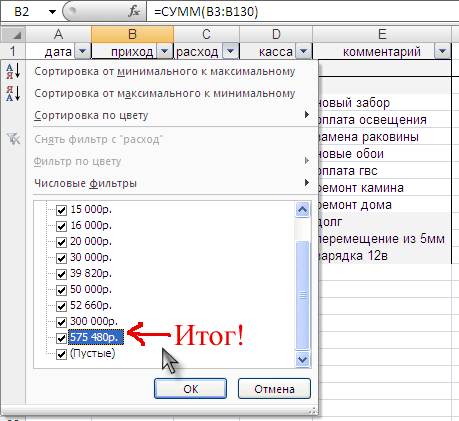
Будем пошагово исправлять недостатки таблицы. Сначала каждой сумме расходов сопоставим статью расходов (столбец Е). Это позволит в дальнейшем провести аналитику по типам расходов (например, сколько потратили на ландшафт, а сколько на ремонт дома). Столбец комментарии можно оставить для информации — он совершенно не мешает.
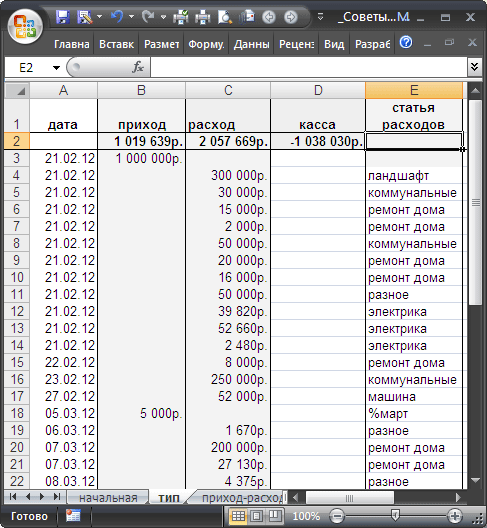
Теперь избавимся от лишних столбцов.
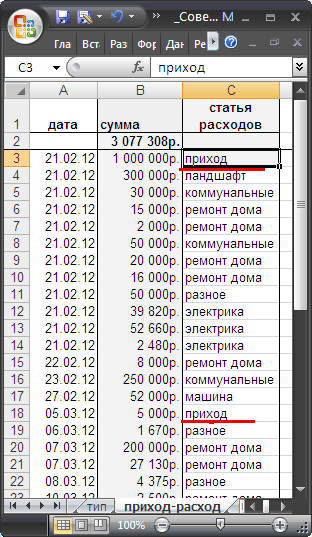
Заметим, что в статьи расходов попали суммы прихода денежных средств. Чтобы не ввести в замешательство пользователей можно либо вводить суммы расходов со знаком минус, а приходов с +, либо сделать еще один столбец «Тип платежа», где указывать Платеж это или Расход. В нашем случае просто переименуем заголовок «Статья расходов» в «Тип платежа».
Теперь переделаем расчет итогов.
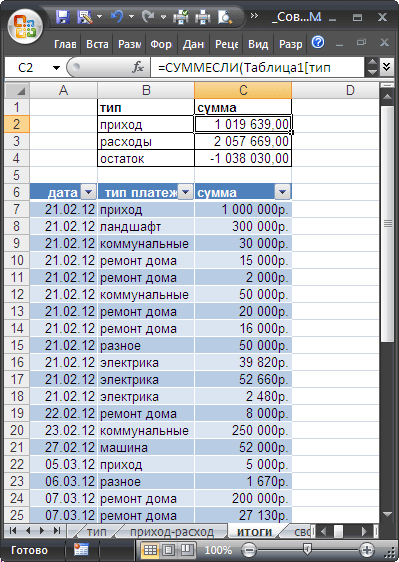
Как видно из рисунка выше, мы преобразовали таблицу в , а итоги разместили над таблицей.
Для расчета прихода мы использовали простую формулу =СУММЕСЛИ(Таблица1;B2;Таблица1)
Для расчета расходов — формулу =СУММ(Таблица1)-C2
(из общей суммы вычли приход).
И, наконец, заключительный аккорд — составление .
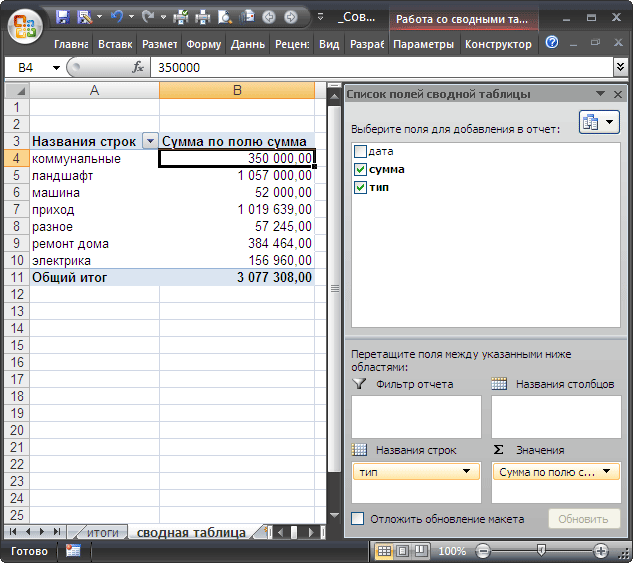
Сводная таблица получается в несколько кликов и позволяет провести простейший анализ по статьям расходов. Строку Приход можно скрыть с помощью фильтра (см. ячейку А3
).
С новой таблицей приятно работать, т.к. для анализа можно применять стандартные средства и простые формулы, доступные для понимания обычным пользователям.
Склад в Excel 7.7.3
Программа в этой версии может быть установлена, как на жесткий диск компьютера, так и на съемный носитель (USB-flash и т.п.) и свободно перемещаться с компьютера на компьютер.
«V V S : Офис — Склад — Магазин».
Это простая, надежная и гибкая программа для автоматизации торговли, склада и производства. Легкая в развертывании, программа требует минимума усилий для внедрения, имеет доступную цену. Имеется бесплатная ознакомительная версия.
«Складской учет товаров».
Программа предназначена для ведения оперативного складского учета. Программа позволяет отслеживать остатки товаров и материалов на складе и получать отчеты по остаткам на любую дату. Товарный учет основывается на ведении карточек складского учета.
«Инфо-Предприятие:Торговый Склад».
Программа «ИП:Торговый Склад» входит в систему программ Инфо-Предприятие. «ИП:Торговый Склад» позволяет легко и удобно автоматизировать складской учета на торговом предприятии. Среди пользователей нашей программы предприятия оптовой и розничной торговли, сети магазинов, оптовые базы. Несмотря на свою торговую ориентацию, «ИП:Торговый склад» позволяет вести учет материалов, готовой продукции, МБП, т.е. программу можно использовать везде, где необходимо ведение складского учета.
«Склад+».
Складской учет «Склад+» — очень простая и удобная программа, которая имеет самые необходимые возможности. Формирование приходных и расходных документов. Печать накладной, счет-фактуры, счета и приходного ордера. Расчет трех цен продажи с заданными коэффициентами относительно закупочной цены, с последующей возможностью выбора одной из этих цен для формирования продажных цен для конкретного покупателя.
«1С:Бухгалтерия 8».
«1С:Бухгалтерия 8» — универсальная программа массового назначения для автоматизации бухгалтерского и налогового учета, включая подготовку обязательной (регламентированной) отчетности. Это готовое решение для ведения учета в организациях, осуществляющих любые виды коммерческой деятельности: оптовую и розничную торговлю, комиссионную торговлю (в том числе субкомиссию), оказание услуг, производство и т.д.
Кроме того, с помощью «1С:Бухгалтерии 8» могут вести учет индивидуальные предприниматели, применяющие упрощенную систему налогообложения или общий режим налогообложения.
«Ажур-СКЛАД».
Программа «Ажур-СКЛАД» предназначена для автоматизации цикла учета складских операций.
Система включает полный цикл учета всех типов складских операций прихода, учет операций расхода и подготовку аналитической отчетности.
«Товар-Деньги-Товар».
Это торгово-складская программа для комплексного контроля над деятельностью оптовых, розничных, оптово-розничных и других торгующих предприятий — от киоска до супермаркета. Программа позволяет проводить и оформлять все виды торговых и складских операций, учитывать денежные средства и контролировать взаиморасчеты с клиентами, вести всю необходимую документацию и анализировать работу всего предприятия.
Microinvest Склад Pro.
«Microinvest Склад Pro» – это отраслевое решение, являющееся системой автоматизации “сетевых” розничных структур (магазинов самообслуживания и/или прилавочной торговли), складских объектов и ресторанов. «Microinvest Склад Pro» отвечает всем требованиям в движении товарных ресурсов в самом предприятии или в сети предприятий, связанных своей коммерческой или производственной деятельностью.
Тирика-Магазин.
«Тирика-Магазин» — очень простая, но очень мощная программа для магазина. Умеет все, но при этом настолько проста в использовании, что даже неопытный пользователь освоит ее за пять минут. Программа подходит для магазина любого профиля: продуктов, стройматериалов, автозапчастей, одежды и так далее.
RM-SKLAD Складской учет.
«RM-SKLAD Складской учет» это программа для ведения складского учета и торговых операций на предприятии любой формы собственности. Она в первую очередь предназначена для мелкого и среднего бизнеса. Программа может использоваться в небольших магазинах, складах, производстве для оперативного учета товаров и материалов.